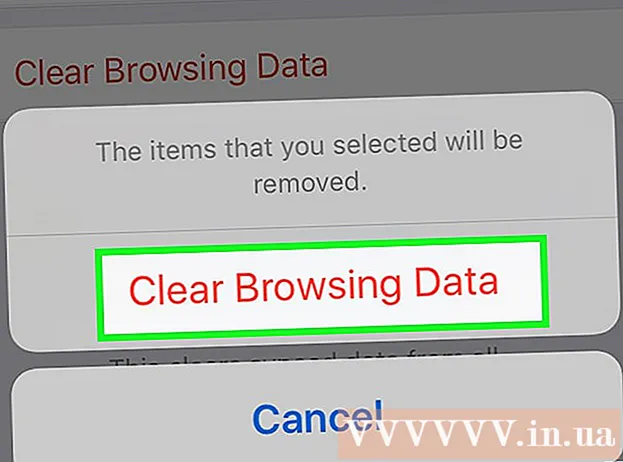Autorius:
Gregory Harris
Kūrybos Data:
13 Balandis 2021
Atnaujinimo Data:
1 Liepos Mėn 2024

Turinys
- Žingsniai
- 1 iš 2 metodas: trečiųjų šalių programos
- 2 metodas iš 2: „Smart Switch“ programa („Samsung“)
Perkant naują telefoną, kartais reikia perkelti trumpus tekstinius pranešimus (SMS) iš senojo įrenginio. „Google Play“ parduotuvėje yra specialių nemokamų programų. Jei naudojate „Samsung“ įrenginius, galite naudoti „Samsung Smart Switch“ programą, norėdami belaidžiu būdu perkelti pranešimus iš savo telefonų.
Žingsniai
1 iš 2 metodas: trečiųjų šalių programos
 1 Atsisiųskite SMS atsarginę programą savo pirmajame „Android“ įrenginyje. Greičiausias būdas perkelti SMS iš „Android“ telefonų yra naudoti vieną iš pranešimų siuntimo programų. „Google Play“ programų parduotuvėje yra daug panašių programų. Nėra oficialaus SMS siuntimo būdo. Kai kurios garsiausios nemokamos programos yra „SMS Backup +“ ir „SMS Backup & Restore“.
1 Atsisiųskite SMS atsarginę programą savo pirmajame „Android“ įrenginyje. Greičiausias būdas perkelti SMS iš „Android“ telefonų yra naudoti vieną iš pranešimų siuntimo programų. „Google Play“ programų parduotuvėje yra daug panašių programų. Nėra oficialaus SMS siuntimo būdo. Kai kurios garsiausios nemokamos programos yra „SMS Backup +“ ir „SMS Backup & Restore“.  2 Atidarykite SMS atsarginės kopijos programą. Įrenginyje, iš kurio norite kopijuoti pranešimus, paleiskite programą. Programų „SMS atsarginė kopija +“ ir „SMS atsarginė kopija ir atkūrimas“ veiksmų tvarka yra labai panaši ir bus išsamiai aptarta šiame straipsnio skyriuje.
2 Atidarykite SMS atsarginės kopijos programą. Įrenginyje, iš kurio norite kopijuoti pranešimus, paleiskite programą. Programų „SMS atsarginė kopija +“ ir „SMS atsarginė kopija ir atkūrimas“ veiksmų tvarka yra labai panaši ir bus išsamiai aptarta šiame straipsnio skyriuje.  3 Prijunkite „Gmail“ paskyrą (SMS atsarginė kopija +). „SMS Backup +“ sukuria atsargines pranešimų kopijas jūsų „Gmail“ paskyroje. Spustelėkite „Prisijungti“, kad pasirinktumėte paskyrą. Naudokite pagrindinę „Android“ įrenginio „Gmail“ paskyrą, kad visas atkūrimo procesas būtų daug lengvesnis.
3 Prijunkite „Gmail“ paskyrą (SMS atsarginė kopija +). „SMS Backup +“ sukuria atsargines pranešimų kopijas jūsų „Gmail“ paskyroje. Spustelėkite „Prisijungti“, kad pasirinktumėte paskyrą. Naudokite pagrindinę „Android“ įrenginio „Gmail“ paskyrą, kad visas atkūrimo procesas būtų daug lengvesnis.  4 Padarykite atsarginę kopiją. Pasirinktoje programoje spustelėkite mygtuką „Atsarginė kopija“ ir pradėkite atsarginės kopijos kūrimo procesą.
4 Padarykite atsarginę kopiją. Pasirinktoje programoje spustelėkite mygtuką „Atsarginė kopija“ ir pradėkite atsarginės kopijos kūrimo procesą.  5 Pasirinkite atsarginės kopijos vietą (SMS atsarginė kopija ir atkūrimas). SMS atsarginė kopija ir atkūrimas sukurs vietinį atsarginės kopijos failą su pranešimais, kuriuos taip pat galima išsaugoti debesies saugykloje.
5 Pasirinkite atsarginės kopijos vietą (SMS atsarginė kopija ir atkūrimas). SMS atsarginė kopija ir atkūrimas sukurs vietinį atsarginės kopijos failą su pranešimais, kuriuos taip pat galima išsaugoti debesies saugykloje. - Spustelėkite Vietos atsarginės kopijos kūrimas ir įkėlimas, kad pasirinktumėte saugyklos debesyje paslaugą arba nusiųskite failą el. Paštu.
- Pažymėkite žymimąjį laukelį „Įtraukti MMS žinutes“, kad įtrauktumėte grupinius pranešimus ir pranešimus su priedais, pvz., Paveikslėliais.
 6 Palaukite, kol procesas bus baigtas. Jei turite daug pranešimų, kopijavimo procesas gali užtrukti. Jei norite sutaupyti laiko, išjunkite MMS žinučių kopijavimą.
6 Palaukite, kol procesas bus baigtas. Jei turite daug pranešimų, kopijavimo procesas gali užtrukti. Jei norite sutaupyti laiko, išjunkite MMS žinučių kopijavimą.  7 Perkelkite atsarginę kopiją į naują įrenginį (SMS atsarginė kopija ir atkūrimas). Kai SMS atsarginė kopija ir atkūrimas sukuria atsarginę kopiją pirmame įrenginyje, failą reikės perkelti į naują „Android“ įrenginį. Jei atsarginės kopijos metu buvo sukurtas vietinis failas, prijunkite išmanųjį telefoną prie kompiuterio ir nukopijuokite XML failą iš aplanko „SMSBackupRestore“ į naują įrenginį. Jei kuriant failą buvo įkelta į debesies saugyklą, nieko nereikia daryti.
7 Perkelkite atsarginę kopiją į naują įrenginį (SMS atsarginė kopija ir atkūrimas). Kai SMS atsarginė kopija ir atkūrimas sukuria atsarginę kopiją pirmame įrenginyje, failą reikės perkelti į naują „Android“ įrenginį. Jei atsarginės kopijos metu buvo sukurtas vietinis failas, prijunkite išmanųjį telefoną prie kompiuterio ir nukopijuokite XML failą iš aplanko „SMSBackupRestore“ į naują įrenginį. Jei kuriant failą buvo įkelta į debesies saugyklą, nieko nereikia daryti. - Prijungę „Android“ įrenginį prie kompiuterio, jį rasite kompiuterio lange („Windows“) arba darbalaukyje („Mac“).Kopijuodami XML failą į naują įrenginį, turite jį įdėti į šakninį katalogą, kad būtų lengviau jį atkurti.
 8 Įdiekite SMS atsarginę programą naujame telefone. Sukūrę atsarginę kopiją, turite įdiegti tą pačią programą naujame įrenginyje.
8 Įdiekite SMS atsarginę programą naujame telefone. Sukūrę atsarginę kopiją, turite įdiegti tą pačią programą naujame įrenginyje. - Jei naudojate SMS atsarginę kopiją +, prijunkite naują įrenginį prie tos pačios „Google“ paskyros.
 9 Norėdami pradėti procesą, spustelėkite „Atkurti“. Abi programos turi šį mygtuką pagrindiniame ekrane, kurį reikia paspausti.
9 Norėdami pradėti procesą, spustelėkite „Atkurti“. Abi programos turi šį mygtuką pagrindiniame ekrane, kurį reikia paspausti.  10 Pasirinkite failą (SMS atsarginė kopija ir atkūrimas). Pradėję atkūrimo procesą, turėsite pasirinkti tinkamą failą. Jei nukopijavote failą į įrenginio atmintį, naudokite naršyklę. Jei failas buvo įkeltas į debesies saugyklą, paspauskite mygtuką ⋮ ir iš sąrašo pasirinkite norimą paslaugą.
10 Pasirinkite failą (SMS atsarginė kopija ir atkūrimas). Pradėję atkūrimo procesą, turėsite pasirinkti tinkamą failą. Jei nukopijavote failą į įrenginio atmintį, naudokite naršyklę. Jei failas buvo įkeltas į debesies saugyklą, paspauskite mygtuką ⋮ ir iš sąrašo pasirinkite norimą paslaugą.  11 Pasirinkite atsarginę programinę įrangą kaip numatytąją SMS programą. Prieš pradėdami atkūrimą, turėsite įdiegti pasirinktą programą kaip numatytąją SMS programą. Tai būtina norint atkurti pranešimus. Vėliau bus galima iš naujo pasirinkti pažįstamą SMS programą.
11 Pasirinkite atsarginę programinę įrangą kaip numatytąją SMS programą. Prieš pradėdami atkūrimą, turėsite įdiegti pasirinktą programą kaip numatytąją SMS programą. Tai būtina norint atkurti pranešimus. Vėliau bus galima iš naujo pasirinkti pažįstamą SMS programą.  12 Palaukite, kol pranešimai bus atkurti. Tai gali užtrukti, ypač dirbant su dideliu failu.
12 Palaukite, kol pranešimai bus atkurti. Tai gali užtrukti, ypač dirbant su dideliu failu.  13 Grąžinkite įprastą SMS programą į numatytąją. Kai visi pranešimai bus atkurti, galėsite grįžti prie įprastos SMS peržiūros ir siuntimo programos.
13 Grąžinkite įprastą SMS programą į numatytąją. Kai visi pranešimai bus atkurti, galėsite grįžti prie įprastos SMS peržiūros ir siuntimo programos. - Paleiskite „Nustatymai“.
- Skiltyje „Belaidis ryšys ir tinklai“ spustelėkite „Daugiau“.
- Spustelėkite „Numatytoji SMS programa“ ir pasirinkite norimą programą.
2 metodas iš 2: „Smart Switch“ programa („Samsung“)
 1 Programos tikslas. „Samsung“ „Smart Switch“ programa skirta duomenims perkelti iš „Samsung“ įrenginių, tačiau ji taip pat gali būti naudojama duomenims perkelti iš kito „Android“ įrenginio į „Samsung“ įrenginį. Programa nepalaiko visų „Samsung“ įrenginių. Programa geriausiai veikia perduodant duomenis iš „Samsung“ įrenginių.
1 Programos tikslas. „Samsung“ „Smart Switch“ programa skirta duomenims perkelti iš „Samsung“ įrenginių, tačiau ji taip pat gali būti naudojama duomenims perkelti iš kito „Android“ įrenginio į „Samsung“ įrenginį. Programa nepalaiko visų „Samsung“ įrenginių. Programa geriausiai veikia perduodant duomenis iš „Samsung“ įrenginių.  2 Įdiekite „Smart Switch Mobile“ programą abiejuose įrenginiuose. Norint greitai perduoti SMS, ši programa turi būti įdiegta abiejuose išmaniuosiuose telefonuose. Programėlę galima nemokamai atsisiųsti iš „Google Play“ parduotuvės. Paprastai programa yra iš anksto įdiegta visuose naujuose „Samsung“ įrenginiuose.
2 Įdiekite „Smart Switch Mobile“ programą abiejuose įrenginiuose. Norint greitai perduoti SMS, ši programa turi būti įdiegta abiejuose išmaniuosiuose telefonuose. Programėlę galima nemokamai atsisiųsti iš „Google Play“ parduotuvės. Paprastai programa yra iš anksto įdiegta visuose naujuose „Samsung“ įrenginiuose. - „Smart Switch Mobile“ gali neveikti jūsų „Android“ įrenginyje. Tokiu atveju turėtų būti naudojamas anksčiau aprašytas pranešimo perdavimo metodas.
 3 Abiejose programose pasirinkite „Android“ įrenginį. Dėl to prietaisai galės prisijungti vienas prie kito.
3 Abiejose programose pasirinkite „Android“ įrenginį. Dėl to prietaisai galės prisijungti vienas prie kito.  4 Įdėkite prietaisus dešimt centimetrų vienas nuo kito. „Smart Switch“ naudoja NFC „Bluetooth“ ryšiui ir abu išmanieji telefonai turi būti arti vienas kito, kad būtų užtikrintas optimalus veikimas.
4 Įdėkite prietaisus dešimt centimetrų vienas nuo kito. „Smart Switch“ naudoja NFC „Bluetooth“ ryšiui ir abu išmanieji telefonai turi būti arti vienas kito, kad būtų užtikrintas optimalus veikimas.  5 Abiejuose įrenginiuose spustelėkite „Pradėti“. Tada turėsite pasirinkti perdavimo įrenginį.
5 Abiejuose įrenginiuose spustelėkite „Pradėti“. Tada turėsite pasirinkti perdavimo įrenginį.  6 Pasirinkite seną telefoną kaip „Siuntimo įrenginį“.
6 Pasirinkite seną telefoną kaip „Siuntimo įrenginį“. 7 Pasirinkite naują telefoną kaip „Priėmimo įrenginys“.
7 Pasirinkite naują telefoną kaip „Priėmimo įrenginys“. 8 Siunčiančiame įrenginyje spustelėkite „Prisijungti“. Ekrane bus rodomas specialus PIN kodas.
8 Siunčiančiame įrenginyje spustelėkite „Prisijungti“. Ekrane bus rodomas specialus PIN kodas.  9 Priimančiame įrenginyje spustelėkite Kitas. Įveskite PIN kodą, jei įrenginys neprisijungia automatiškai. Ekrane bus pateiktas duomenų, kuriuos galima perkelti, sąrašas.
9 Priimančiame įrenginyje spustelėkite Kitas. Įveskite PIN kodą, jei įrenginys neprisijungia automatiškai. Ekrane bus pateiktas duomenų, kuriuos galima perkelti, sąrašas.  10 Siunčiančiame įrenginyje pažymėkite žymės langelį „Pranešimai“. Visi nereikalingi daiktai gali būti išjungti.
10 Siunčiančiame įrenginyje pažymėkite žymės langelį „Pranešimai“. Visi nereikalingi daiktai gali būti išjungti.  11 Siunčiančiame įrenginyje paspauskite „Siųsti“ ir priimančiame įrenginyje - „Gauti“. Pranešimai ir kiti pasirinkti duomenys perkeliami į naują įrenginį.
11 Siunčiančiame įrenginyje paspauskite „Siųsti“ ir priimančiame įrenginyje - „Gauti“. Pranešimai ir kiti pasirinkti duomenys perkeliami į naują įrenginį.  12 Palaukite pranešimo „Baigta“. Jei perkėlimas bus sėkmingas, bus rodomas pranešimas. Dabar senosios SMS žinutės pasiekiamos naujame įrenginyje.
12 Palaukite pranešimo „Baigta“. Jei perkėlimas bus sėkmingas, bus rodomas pranešimas. Dabar senosios SMS žinutės pasiekiamos naujame įrenginyje.